Dashboard Financeiro - Recebimentos
Dashboard Financeiro - Recebimentos
Ferramenta vital para acompanhar as entradas de dinheiro de uma empresa, oferecendo uma visão clara do que está para entrar, o que já entrou e o que está pendente.
Seções Principais do Dashboard:
Vamos detalhar cada tipo de informação que um dashboard de recebimentos como este apresenta:
1. Visão Histórica dos Últimos 6 Meses (Gráfico de Barras)
O que mostra: A performance dos recebimentos ao longo de um período passado (geralmente os últimos 6 meses).
Elementos Chave:
Recebimentos Vencidos: Representados por uma cor específica (ex: verde claro), indicam o volume de pagamentos que deveriam ter entrado, mas que não foram quitados dentro do prazo naquele mês. É um alerta para dívidas acumuladas.
- Recebimentos Quitados: Representados por outra cor (ex: verde escuro), mostram o volume de pagamentos que foram efetivamente recebidos no mês.
- Observação: Ao posicionar o cursor do mouse sobre qualquer uma das barras de um mês específico, o sistema exibe uma caixa de informações detalhada (um "tooltip"). Ele revela exatamente os valores correspondentes aos "Recebimentos Vencidos" e "Recebimentos Quitados" para aquele mês em particular.
Por exemplo, ao passar o mouse sobre a barra de um mês, o usuário verá instantaneamente: - "Mês/Ano"
- "Recebimentos Vencidos: [Valor Exato]"
- "Recebimentos Quitados: [Valor Exato]"
- Eixo Horizontal (do Tempo): Apresenta a sequência dos meses, permitindo que o usuário visualize a evolução dos recebimentos ao longo do tempo.
- Eixo Vertical (dos Valores): Indica a escala dos montantes financeiros, facilitando a compreensão do volume de recebimentos.
2. Recebimentos de Curto Prazo (Cards Superiores)
Esta área oferece um panorama instantâneo das movimentações financeiras mais urgentes.
A Vencer Hoje:
O que mostra: O total de pagamentos que a empresa espera receber no dia atual.
Recebidos Hoje:
O que mostra: O total de dinheiro que a empresa já recebeu efetivamente no dia de hoje.
Vencidos:
O que mostra: O montante total de recebimentos que passaram do prazo de vencimento e ainda não foram pagos. Calendário compacto, destacando os recebimentos que já deveriam ter sido pagos, mas que permanecem pendentes dentro de um período. Cada "quadradinho" exibe o dia e o montante total de valores vencidos para aquela data. Mostrar apenas os vencidos recentemente (ex: nos últimos 9 dias).
Observação: Esta janela é exibida ao clicar no card de "Vencidos" no dashboard principal.
- O que mostra: Apresenta um calendário compacto, destacando os recebimentos que já deveriam ter sido pagos, mas que permanecem pendentes dentro de um período recente (ex: nos próximos 9 dias). Cada "quadradinho" exibe o dia e o montante total de valores vencidos para aquela data.
Previsão:
O que mostra: O montante total de recebimentos que possuem prazo de vencimento próximo e ainda não foram pagos. Calendário compacto, destacando os recebimentos que ainda serão pagos nos próximos dias. Cada "quadradinho" exibe o dia e o montante total de valores vencendo naquela data. Mostrar apenas com vencimento próximo (ex: nos últimos 9 dias).
Observação: Esta janela é exibida ao clicar no card de "Previsão" no dashboard principal.
O que mostra: Oferece uma visão prospectiva, com um calendário que detalha os valores que a empresa espera receber dia a dia nos próximos dias. Cada "quadradinho" exibe a data e o montante de recebimentos esperados para aquele dia.
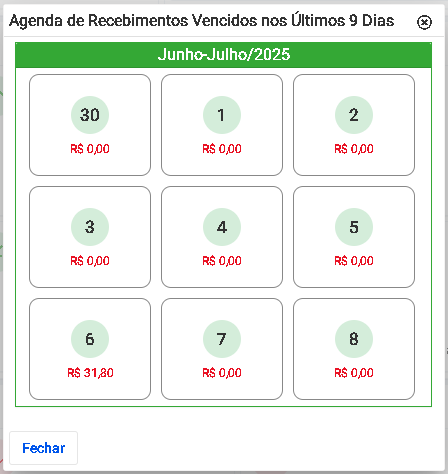
4. Recebimentos por Status (Lista Lateral)
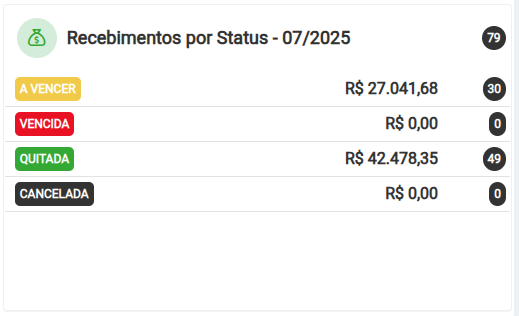
O que mostra: Uma categorização detalhada de todos os recebimentos de um determinado período (geralmente o mês corrente) por seu status.
Categorias Típicas:
A VENCER: Recebimentos futuros, que ainda não atingiram a data de vencimento.
VENCIDA: Recebimentos que já passaram do prazo e não foram pagos.
QUITADA: Recebimentos que foram pagos e finalizados.
CANCELADA: Recebimentos que, por alguma razão (ex: desistência do cliente, serviço não prestado), foram anulados e não serão mais recebidos.
Relevância: Oferece uma "radiografia" completa da carteira de recebíveis. Permite entender a proporção de cada tipo de status e direcionar esforços. A categoria "Cancelada" é particularmente importante, pois representa perdas potenciais que precisam ser analisadas para entender as razões dos cancelamentos.
Observação: Detalhamento dos Modais de Recebimentos por Status (Após o Clique):
Quando o usuário clica em um dos status (ex: "A VENCER", "VENCIDA", "QUITADA", "CANCELADA"), uma nova janela surge, apresentando uma lista completa de todos os recebimentos que se enquadram naquela categoria.
Essa lista detalhada geralmente inclui colunas como:
Ações: Permite ao usuário realizar alguma ação sobre aquele recebimento (ex: editar, visualizar detalhes, registrar pagamento).
Conta: O número de identificação do recebimento ou da fatura.
Status: Confirma o status atual do recebimento (ex: Vencida, Quitada, Cancelada, A Vencer).
Cliente: Identificação do cliente responsável pelo pagamento.
Forma de Pagamento: Como o pagamento foi ou será efetuado (ex: Dinheiro, Boleto, Cartão).
Vencimento: A data de vencimento original do recebimento.
Valor Cobrado: O valor monetário do recebimento.
Vamos analisar o que cada modal revela:
Modal "A VENCER" (Ao Clicar no Status Amarelo)
Exemplo: O modal da imagem mostra uma lista de recebimentos futuros para Julho/2025.
O que revela: Apresenta uma lista de todos os recebimentos que ainda estão dentro do prazo de vencimento e que a empresa espera receber.
Modal "VENCIDA" (Ao Clicar no Status Vermelho)
Exemplo: O modal mostra recebimentos registrados com status "VENCIDA".
O que revela: Lista todos os recebimentos que ultrapassaram sua data de vencimento e não foram pagos, estando, portanto, em atraso.
Modal "QUITADA" (Ao Clicar no Status Verde)
Exemplo: O modal mostra uma lista de recebimentos que já foram pagos no mês atual.
O que revela: Exibe o histórico de todos os recebimentos que já foram efetuados e contabilizados no período.
Modal "CANCELADA" (Ao Clicar no Status Cinza)
Exemplo: O modal mostra uma lista de recebimentos que foram cancelados.
O que revela: Apresenta todos os recebimentos que, por alguma razão (ex: desistência do cliente, falha na prestação de serviço, erro no lançamento), foram anulados e não serão mais recebidos.
Related Articles
Como adicionar Dashboards na tela inicial do TotalERP
Dashboards são paineis de análise rápida e concisa de dados de sua empresa. No TotalERP, eles podem ser utilizados para apresentar informações de seus produtos no estoque, lançamentos financeiros e vendas. Você também pode personalizar quais ...Dashboard Financeiro - Gerencial
Dashboard Financeiro - Gerencial O Dashboard Financeiro - Gerencial é uma ferramenta estratégica crucial para qualquer negócio que busca monitorar, analisar e gerenciar suas finanças de forma eficiente. Localizado na tela inicial/Home do seu sistema ...Dashboard Financeiro (Painel Gerencial)
Para acessar o vídeo explicativo completo sobre o módulo financeiro clique no botão abaixo: Vídeo: Módulo Financeiro Caso queira saber mais sobre o Dashboard do financeiro veja o artigo abaixo Para acessar o dashboard, acesse Financeiro > Dashboard. ...Dashboard Financeiro - Pagamentos
Dashboard Financeiro - Pagamentos O Dashboard Financeiro de Pagamentos é uma ferramenta indispensável para a gestão da saúde financeira de qualquer empresa. Seu objetivo principal é monitorar as saídas de dinheiro, oferecendo uma visão clara do que a ...07- Relatório Financeiro com Informações Fiscais
Para obter esse relatório acesse Financeiro> Gerenciar Pagamento/Recebimentos, em seguida preencha os filtros de pesquisa como desejar e clique no botão pesquisar. (clique na imagem para mais detalhes) Após sua pesquisa, você pode obter seu relatório ...